asdsvc.exe 정체 및 삭제방법 |
asdsvc.exe 프로그램은 무엇일까요? 여러분들은 컴퓨터 메모리가 부족한 현상을 겪어본적이 있으신가요? 저같은 경우엔 컴퓨터의 메모리가 부족하여서 컴퓨터정리와 확인하던 도중 꽤 많은 메모리를 잡아먹으면서 실행되는 프로세스들 중 asdsvc.exe를 발견했습니다. 이 프로세스는 저를 포함해서 많은분들의 컴퓨터에서 실행되고 있으실겁니다. 이런 정체모를 프로세스들이 컴퓨터의 메모리를 차지하고있는 경우가 은근 많습니다. 그중에서 asdsvc.exe 프로세스 정체와 삭제방법까지 함께 알아보러 가시죠.

asdsvc.exe 프로세스는 바이러스 프로그램이 아니라, 제품 보호 프로세스라고 말합니다. 컴퓨터 보안에 도움을 주는 프로세스이긴 하지만 컴퓨터 메모리공간을 꽤 차지합니다. 흔히 사용하는 V3 Lite 백신프로그램을 사용하고 있는 경우 이 프로세스가 실행되있을것 입니다.
asdsvc.exe 직접 경로를 추척하여 삭제할 필요가 없고 V3 Lite 백신프로그램의 설정에서 기능을 꺼주시면 실행이 되지 않습니다. 아래 방법을 확인해주세요.
asdsvc.exe 정체
asdsvc.exe 앞서 간단히 소개해드렸듯이 우리가 흔히 알고 있는 백신프로그램인 안랩(AhnLab) V3 Lite 에서 실행되는 제품 보호 프로세스입니다. 바이러스 또는 악성코드 프로그램이 아니므로 삭제를 보류하셔도 됩니다.
asdsvc.exe 기능은 외부의 공격 등으로 V3 Lite 백신 프로그램이 중지되거나 자동으로 종료되는 것을 방어해주는 기능을 해주는 좋은 프로세스입니다. 그러므로 이 기능을 끄는 것은 보안상 좋은것이 아니기 때문에, 메모리를 많이 사용하는 프로그램이나 게임을 하실때만 이 기능을 꺼주셔서 메모리 공간을 확보하는 것이 가장 좋은 방법입니다.
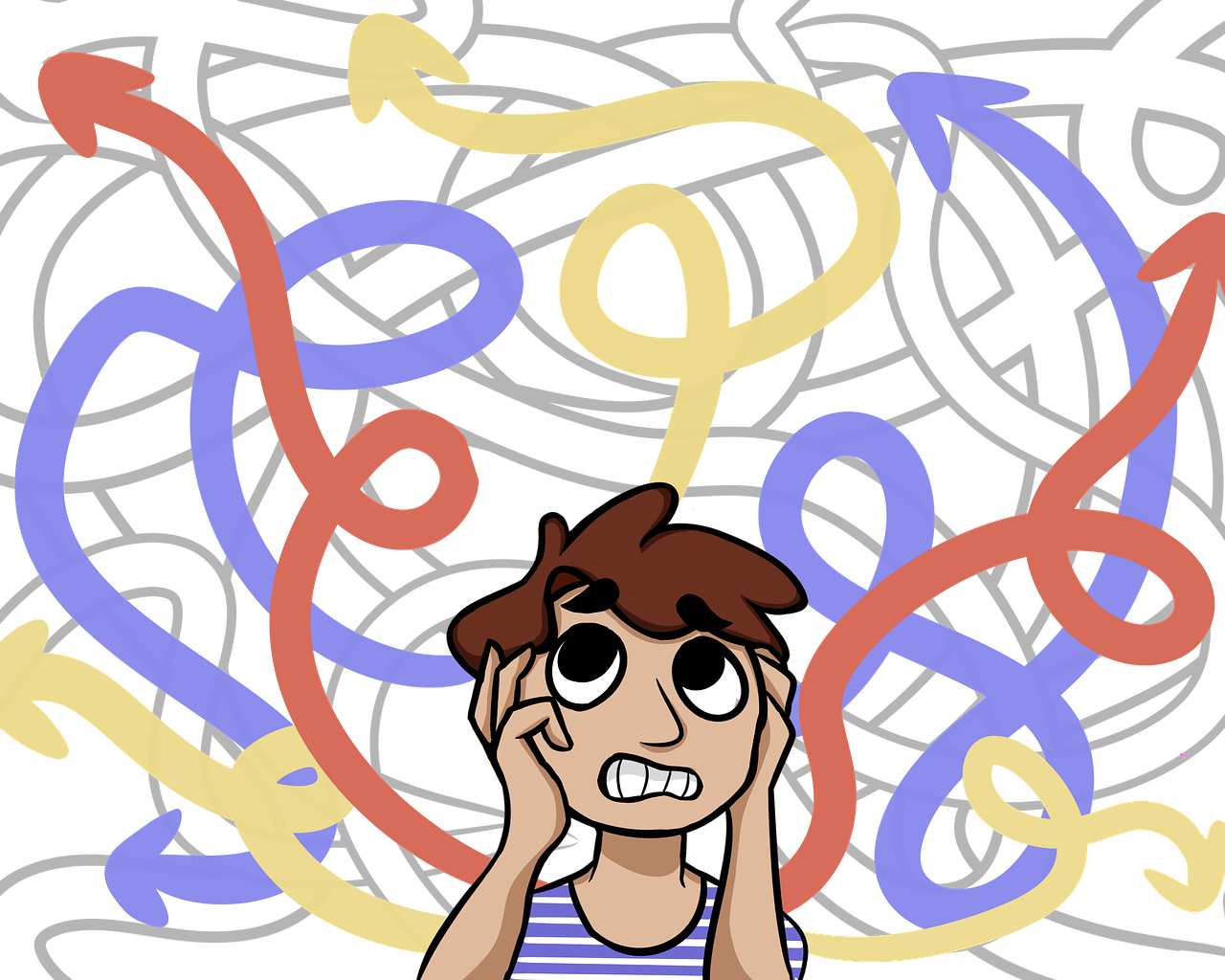
asdsvc.exe 중지/기능종료 방법
asdsvc.exe 프로세스를 삭제시키지 않고 V3 백신프로그램의 고급설정에서 기능만 꺼주시면 됩니다. 정말 간단합니다. 가장 먼저 실행되고 있는 V3 Lite 창을 열어줍니다. 바탕화면의 아이콘이나 실행중인 v3 아이콘을 클릭해주세요.

asdsvc.exe 기능종료를 설정하기 위해 v3 프로그램 메인화면에서 좌측하단에 위치한 톱니바퀴모양의 아이콘을 클릭하여 주세요.

환경설정 창이 열리면, 좌측에 PC보안 목록에서 [고급 설정] 을 클릭하신 다음, 체크표시가 되어있는 'V3 제품 보호' 를 체크 해제해주세요. 그리고 기능을 종료 후 자동 다시 시작을 하고싶지 않으시다면 10분 후를 시작 안 함으로 바꿔주세요.
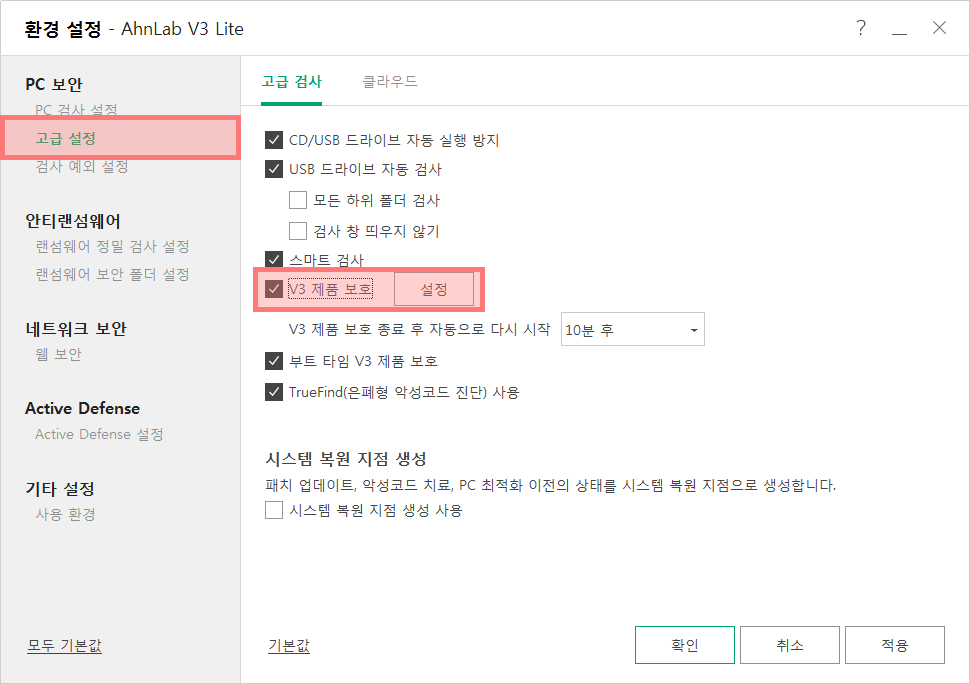
asdsvc.exe 프로세스를 종료하면 악성코드의 공격으로부터 V3를 보호하지 못한다는 알림창이 뜨는데, [예] 를 눌러주세요. 다시 한번 말씀드리면 이 기능을 종료하시면 보안상 안좋을 수 있기 때문에 일시적으로 기능을 꺼두시는 것을 추천드립니다.

V3 제품 보호의 체크박스에 체크가 해제된 것을 확인하신 후 마지막으로 오른쪽 하단에 위치한 [확인] 버튼까지 눌러주세요. 그러면 asdsvc.exe 프로세스가 정상적으로 종료되고, 작업관리자를 통해 확인해보시면 없어지신 것도 확인하실 수 있습니다.
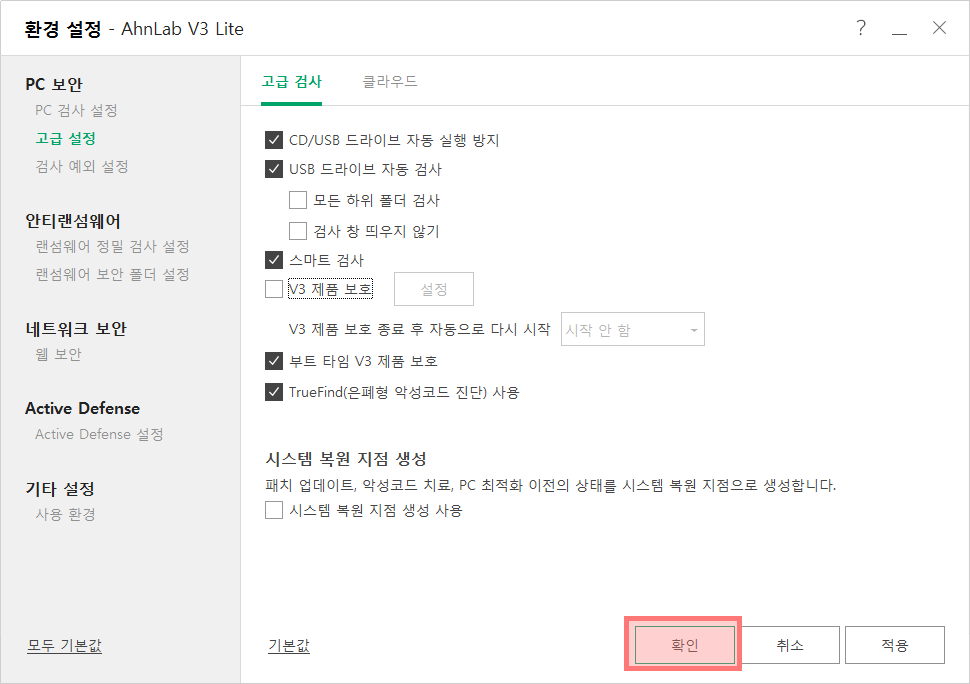
이상 asdsvc.exe 정체 및 삭제(기능종료)방법에 대하여 알아보았습니다. 도움이 되셨나요? 오늘도 좋은 하루 보내세요~



